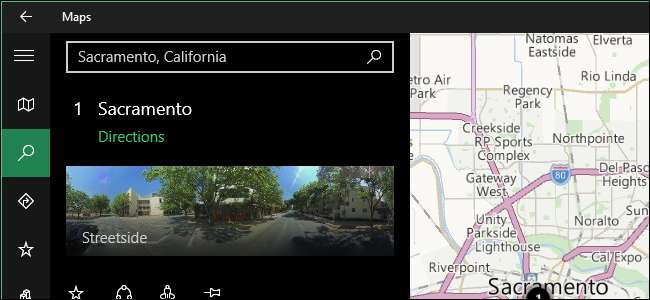
Se sai che utilizzerai il PC in un luogo senza connessione Internet e hai bisogno di accedere alle mappe, puoi scaricare mappe per aree specifiche nell'app "Mappe" in Windows 10 e utilizzarle offline.
Per aprire l'app "Mappe", fare clic sul pulsante Start e fare clic su "Mappe" nell'elenco "Più utilizzato" nel menu Start. Se lo hai nascosto l'elenco "I più utilizzati" o rimosso l'app "Mappe" da esso , fai clic su "Tutte le app" nella parte inferiore del menu Start per accedere a un elenco da cui puoi selezionare l'app "Mappe".
NOTA: l'app "Mappe" di Windows 10 è alimentata da Bing. Non copre tanti luoghi come Google Maps, ma copre comunque gran parte del globo. Tuttavia, la funzione mappe offline nell'app "Maps" ti consente di scaricare la mappa di un intero paese ed esplorarla quando vuoi. Google Maps ti consente solo di scaricare una porzione di 50 km x 50 km di una mappa sul tuo dispositivo Android e le aree salvate delle mappe vengono cancellate automaticamente dopo 30 giorni sul tuo dispositivo.
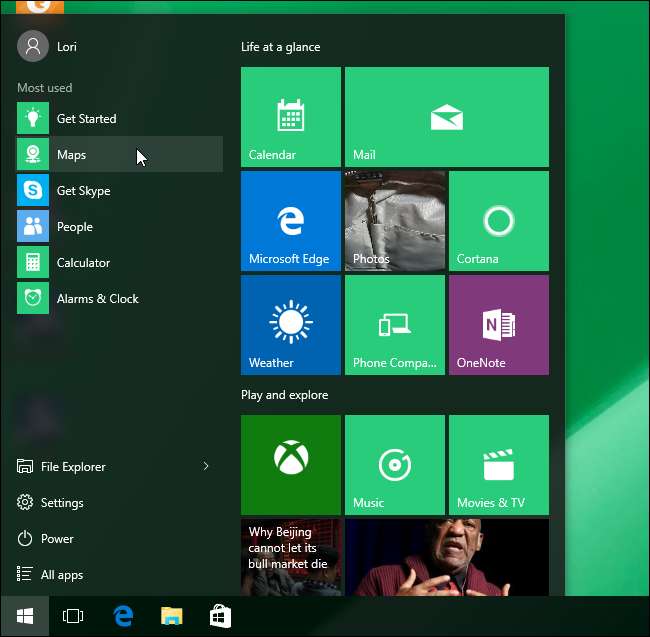
Fare clic sull'icona a forma di ingranaggio (pulsante "Impostazioni") nell'angolo inferiore sinistro della finestra "Mappe".
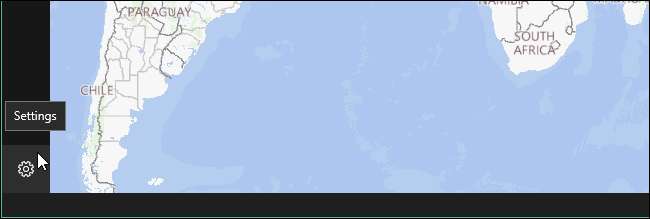
In "Mappe offline", fai clic su "Scarica o aggiorna mappe".
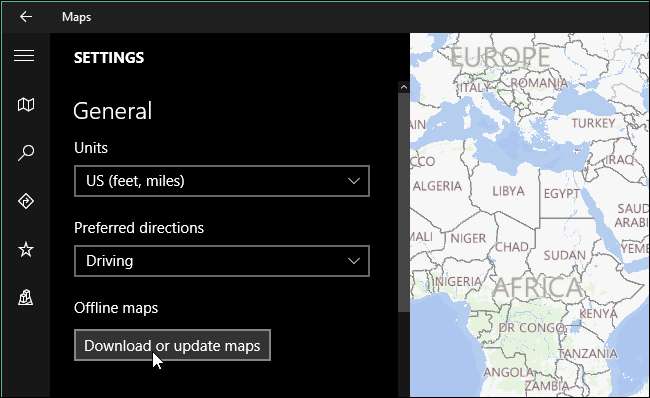
Sarai portato alla sezione "Mappe offline" della schermata "Sistema". Fare clic su "Scarica mappe" sul lato sinistro dello schermo.
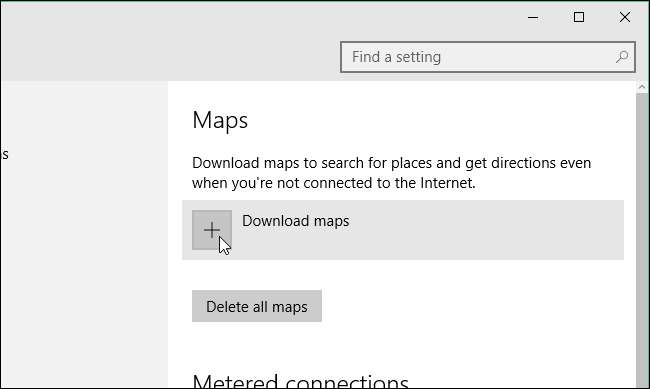
Viene visualizzato un elenco di sei continenti (l'Antartide non è supportata) nella schermata "Scarica mappe". Seleziona il continente in cui si trova il paese desiderato.
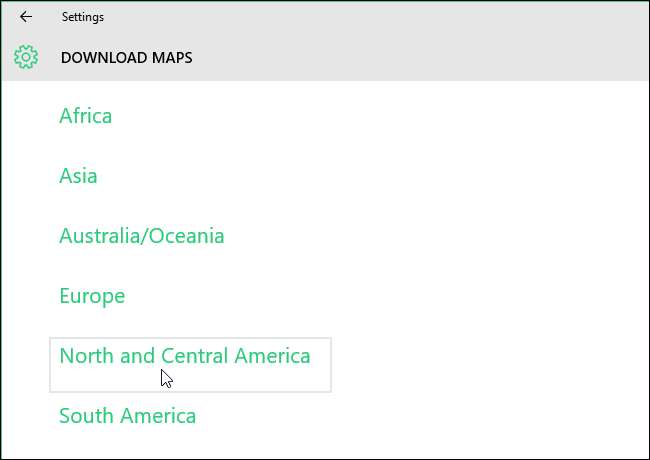
Viene visualizzato un elenco di tutti i paesi supportati nel continente selezionato insieme alla quantità di spazio utilizzato da ciascun download. Fare clic sul paese per il quale si desidera scaricare una mappa. Per il nostro esempio, abbiamo scelto "USA". Tieni presente che non possiamo scaricare tutte le mappe USA da qui.
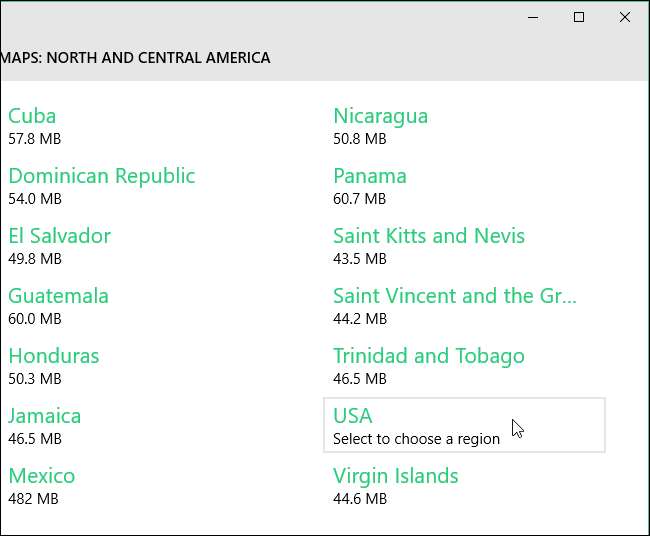
Se desideri scaricare tutte le mappe USA disponibili, puoi scegliere di scaricare "Tutte le regioni" oppure puoi scegliere una regione specifica. Abbiamo scelto "California".
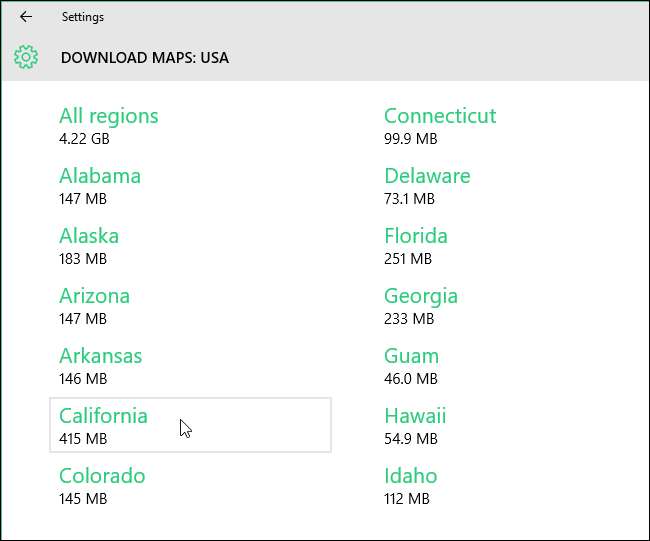
Viene visualizzato l'avanzamento del download. È possibile scaricare altre mappe durante i download.
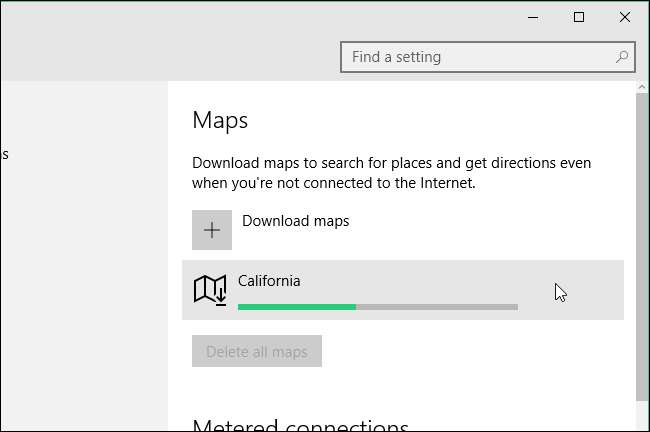
Quando aggiorni le mappe facendo clic su "Controlla ora" nella sezione "Aggiornamenti mappe" della schermata "Mappe", vengono aggiornate anche le mappe offline.
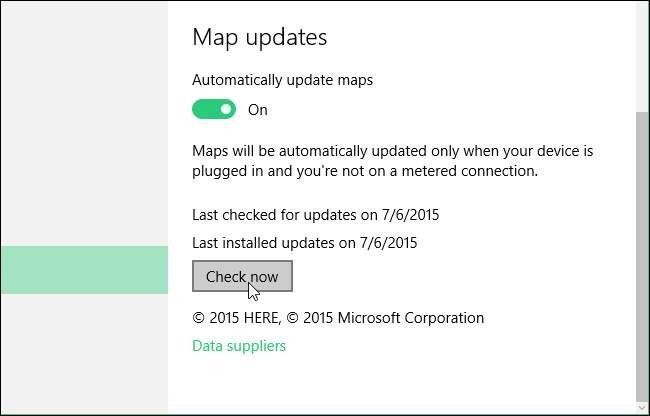
Se non hai più bisogno di una mappa offline e desideri recuperare lo spazio su disco, puoi eliminare le mappe scaricate. Fare clic sulla mappa che si desidera eliminare nella schermata "Mappe" e fare clic su "Elimina".

Per chiudere la finestra di dialogo "Impostazioni", fare clic sul pulsante "X" nell'angolo in alto a destra.
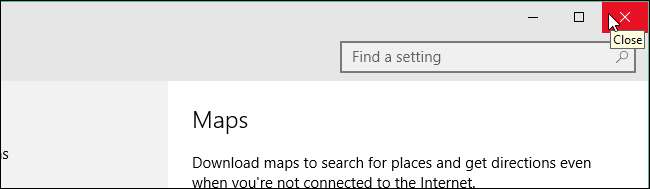
Quando ti trovi in un luogo senza connessione a Internet, le mappe scaricate saranno disponibili offline nell'app "Maps".







